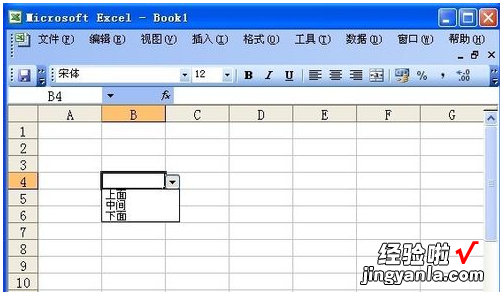经验直达:
- 怎么在excel表格中插入箭头
- excel中如何打出上箭头和下箭头的格式
- 如何给excel下拉列表添加下拉箭头
一、怎么在excel表格中插入箭头
1.
插入excel提供的“自选图形”。操作方法:单击目标单元格,点选“插入”→“形状”(如附图红圈所示),在“线条””(如附图蓝圈所示)或“箭头总汇”(如附图绿圈所示)中选择合适的箭头,插入后再按需调整大小形状即可 。
2.
利用输入法软键盘,插入字符型箭头 。以华宇紫光输入法为例,打开输入法,左击软键盘(如附图红圈所示),选“特殊符号”(如附图蓝圈所示),根据提示选择适当箭头(如附图绿圈所示)即可 。
二、excel中如何打出上箭头和下箭头的格式
举例:
两幅图,是一组索赔同比、环比数据,第三、四行分别是每个月的索赔同比、环比情况:图二明显要比图一的效果更直观吧 如何去实现这样的效果呢,是本人要讲的内容 。
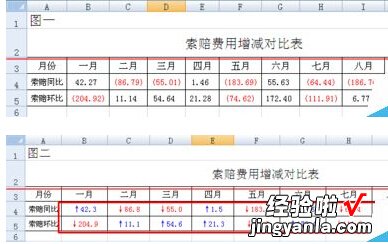
1、选中B4:K4,B5:K5单元格区域,按Ctrl 1(或鼠标右键选择),弹出【设置单元格格式】对话框 。
【excel中如何打出上箭头和下箭头的格式 怎么在excel表格中插入箭头】
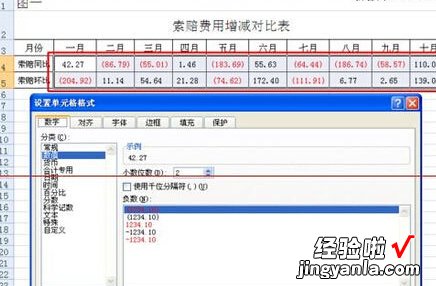
2、在【数字】选项卡下单击【自定义】,在格式框中输入以下格式代码:[蓝色]↑0.0;[红色]↓0.0;0.0
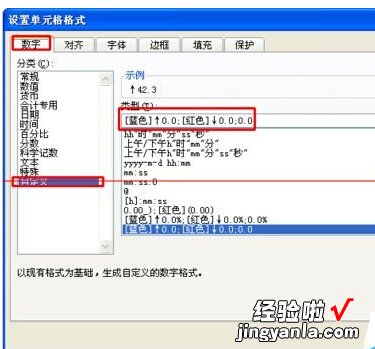
3、OK,完成了 , 就这么简单 。、说说格式代码的意思:、[蓝色]↑0.0;[红色]↓0.0;0.0格式分为三部分,用分号隔开 。第一部分是对大于0的值设置格式:[蓝色]↑0.0,表示字体颜色为蓝色,显示↑,百分数保留一位小数位 。第二部分是对小于0的值设置格式:[红色]↓0.0,表示字体颜色为红色,显示↓,百分数保留一位小数位 。第三部分是对等于0的值设置格式:0.0,表示百分数保留一位小数位 。
注意,自定义格式中的颜色必须使用Excel内置的标准颜色 。
4、怎么输入上涨或者下降的箭头呢 其实很简单哈:依次点击【插入】→【符号】
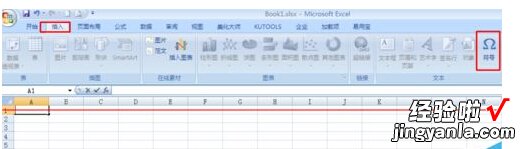
5、在弹出的【符号】对话框中,点击【子集】右侧的下拉按钮,选择【箭头】,这样就可以看到不同方向的箭头啦 。其实很简单哈:,依次点击【插入】→【符号】
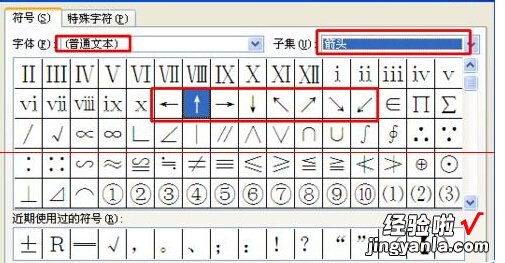
6、插入箭头后复制下来,就可以在自定义格式中使用了 。另外,某些输入法也可以打出箭头形状依次点击【插入】→【符号】 。
三、如何给excel下拉列表添加下拉箭头
1.首先要打开excel表格 , 然后在表格上面点击鼠标左键选中要添加下拉菜单的单元格 。

2.选中单元格以后 , 在窗口上面的菜单栏点击数据 。
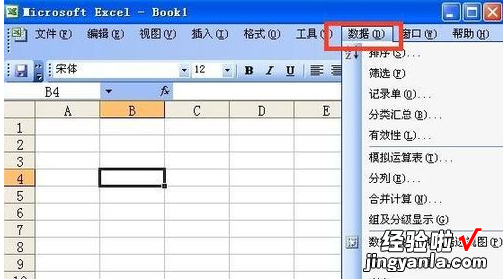
3.点击数据以后出现下拉菜单,在下拉菜单上面点击有效性 。
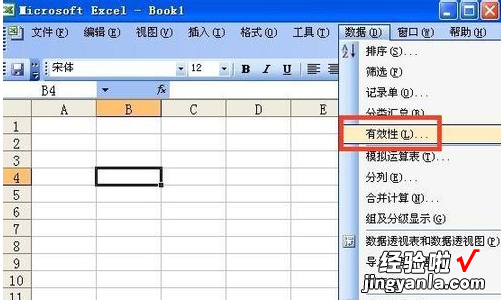
4.点击有效性以后出现数据有效性窗口,再有效性窗口上面点击设置 。

5.点击设置以后,在允许栏点击右边的下拉箭头选择序列 。
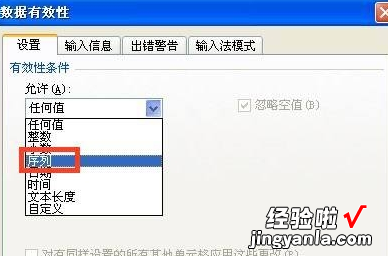
6.在来源栏里面输入下拉菜单的内容,如:“上面,中间,下面”,中间要用逗号隔开 , 输入逗号的时候一定要在英文状态下输入,输入来源后点击确定 。
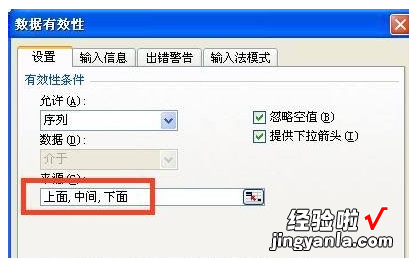
7.这样下拉菜单添加成功了,点击下拉箭头就可以看到菜单上面的内容了 。